英伟达(Nvidia)显卡以其卓越性能而闻名于世。
在显卡市场中,英伟达占据了主导地位。 众所周知,我们日常在个人电脑和笔记本电脑中看到的大部分显卡都来自英伟达。
因此,您用于游戏、插画设计、3D建模或视频编辑的电脑或笔记本很可能配备了英伟达的显卡。
然而,无论您的显卡性能多么强大,如果不定期更新,其卓越的性能也会大打折扣。
好消息是,英伟达不断发布显卡驱动更新,以修复已知问题并提升整体性能。
因此,您所需要做的就是将显卡更新到最新版本。
如果您是新手,不熟悉如何操作,请继续阅读以下内容。
接下来,我们将深入探讨英伟达显卡驱动程序,并指导您如何更新它们以优化性能。
什么是英伟达显卡驱动程序?
英伟达显卡驱动程序是专门为您的个人电脑或笔记本电脑上安装的英伟达显卡而设计的软件。它是图形计算的关键组成部分,因为该软件允许您的操作系统和其他程序与图形处理器(GPU)进行通信。
如果没有英伟达驱动程序,您的操作系统或游戏将无法识别系统中的GPU; 因此,您将无法使用该设备。 驱动程序本质上是告诉系统中的英伟达显卡如何工作以及显示什么内容。
必须在您的系统中安装此类驱动程序,操作系统才能充分利用GPU的所有优势。 该驱动程序使操作系统能够利用屏幕分辨率、色彩深度、刷新率等所有高级功能,确保您获得最佳视觉输出。
此外,英伟达显卡驱动程序还支持多种操作系统和市面上几乎所有游戏,不存在兼容性问题。制造商会定期发布驱动程序更新,以确保其健康和性能。
英伟达发布的每个驱动程序版本都作为更新,带来显著的性能改进、增强优化并修复问题,特别是针对新游戏。
此外,新的更新还支持新的GPU、新增功能和新的游戏技术。 最新发布的英伟达驱动程序版本是531.61 WHQL。
英伟达驱动程序如何帮助管理显卡?
英伟达驱动程序在所有GPU的显卡管理中扮演着至关重要的角色,确保它们提供最佳性能。它充当操作系统、软件和游戏与显卡之间通信的主要桥梁。
当您在系统中安装英伟达显卡时,操作系统会意识到它的存在,但缺乏能够利用其图形功能的媒介。英伟达驱动程序通过充当中间层并允许两者之间相互通信来弥补这一差距。
换句话说,它从操作系统或游戏中接收所有指令,然后指示显卡根据要求渲染图形或图像。 至关重要的是,它可以让系统将二进制代码转换为图像、视频和图形。
从管理分辨率、刷新率、色彩深度和动态范围,到音频和优化图形性能,英伟达驱动程序在GPU管理中发挥着关键作用。
使用现代的英伟达驱动程序,您可以轻松管理风扇速度设置和时钟速度,从而获得期望的最佳图形性能。 它根据CUDA核心和GPU内存使用情况来管理风扇速度。 此外,驱动程序还允许您对显卡进行超频,这有助于您在性能上获得比默认设置更好的体验。
该驱动程序管理您所使用的英伟达GPU的各个方面。 随着每次更新,驱动程序在GPU管理方面变得越来越精通。 许多技术方面和功能(如RTX)只有在您拥有所需的驱动程序时才能进行管理。 驱动程序发挥的另一个重要作用是热管理。
英伟达驱动程序的好处
英伟达驱动程序可能看起来只是一个用于辅助通信的软件,但它的功能远不止表面上看到的那么简单。英伟达驱动程序具有许多优势,例如:
#1. 有助于沟通

英伟达驱动程序是帮助在英伟达显卡和操作系统之间建立通信的主要程序。此外,它还有助于将指令从游戏和视频编辑器传递到显卡,从而呈现所需的视觉效果。
#2. 优化图形性能
使用正确且更新的英伟达驱动程序,您可以尽情享受GPU的最佳图形性能。 无论是玩游戏还是编辑视频,英伟达驱动程序都能够让这些程序充分发挥GPU的潜力。
每次更新都会引入新的改进,确保您不会遇到任何帧率下降或性能瓶颈。 例如,如果您正在玩最新的《荒野大镖客2》游戏,那么具有适当GPU和适当英伟达驱动程序将帮助您在4K分辨率下以60fps的速度畅玩。
#3. 完善的管理和更好的控制
英伟达驱动程序在GPU管理方面起着至关重要的作用,因为它控制着各个方面以确保流畅的性能。从管理热量和时钟速度,到内存利用率和管理,英伟达驱动程序可确保完整的GPU管理。
当您在系统中安装英伟达驱动程序时,您可以控制GPU的许多技术方面。从屏幕分辨率、刷新率和时钟速度,到风扇速度和3D性能,您可以使用最新的英伟达驱动程序来控制诸多方面。
#4. 功能和技术
英伟达驱动程序具有许多有助于提高整体性能的现代功能和技术。RTX、着色器细节、超频、刷新率自定义等功能都可与英伟达驱动程序协同使用。
#5. 支持多GPU设置

英伟达驱动程序利用SLI技术来支持系统中的多GPU设置。 这些驱动程序使您系统中的两个或三个GPU协同工作,确保您获得双倍的性能。
它可以结合系统中多个GPU的功能和特性,以提供比单个GPU更高的帧速率、更快的渲染速度和更好的色彩深度。即使您在多GPU系统设置中安装了所有必要的软件,如果没有英伟达驱动程序,您也无法利用这两个设备的强大功能。
为什么更新英伟达驱动程序很重要?
更新英伟达驱动程序似乎是最不重要的任务,但每次更新都会提高性能。 以下是您必须更新英伟达驱动程序的原因:
修复错误
英伟达驱动程序的每次更新都会带来错误修复,让程序和游戏能够流畅运行。
在很多情况下,您的系统在玩新游戏或运行多媒体软件时可能会崩溃。 这个问题随时可能发生,但是当你更新英伟达驱动程序时,新补丁可以修复它们。
由于错误,您可能还会遇到其他一些问题。通过更新,英伟达修复了最新GPU系列可能出现的最新问题,例如发热和稳定性问题。
支持新游戏和多媒体应用
当您在系统中安装新游戏或多媒体应用程序时,它可能会在开始时崩溃。有时游戏或应用程序经常在打开某些功能时中途崩溃。
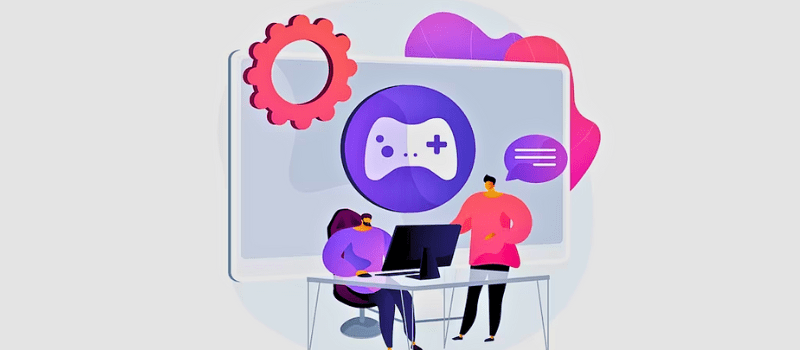
这主要发生在您的英伟达驱动程序不支持新游戏和应用程序时。英伟达通过更新推出了对不同应用程序和游戏的支持。所以,你在这方面的很多问题都会得到解决。
提升性能
帧卡顿、低帧率、渲染时间过长以及编辑预览中的像素化是许多用户面临的一些常见问题。
但是,当您使用最新的英伟达驱动程序版本更新您的系统时,许多问题都会得到解决。 许多用户都见证了游戏和编辑性能的显著提升。
在某些英伟达驱动程序中,更新后游戏和多媒体应用程序的性能可以提高40-60%。
引入新功能
当您更新您的英伟达驱动程序时,您不仅限于错误修复和补丁,还会获得新的特性和功能。 这有助于增强渲染性能和游戏体验。
例如,当英伟达推出低延迟模式以及带有新驱动程序更新的Vulkan时,它提高了游戏性能。
更新英伟达驱动程序的步骤
现在您对英伟达驱动程序有了一个很好的了解,接下来让我们讨论更新英伟达显卡驱动程序的分步指南。
第1步: 更新英伟达驱动程序最简单的方法是使用英伟达GeForce Experience软件。 如果您碰巧没有安装它,您可以从英伟达的官方网站轻松下载并安装。 安装完成后,只需启动该软件。
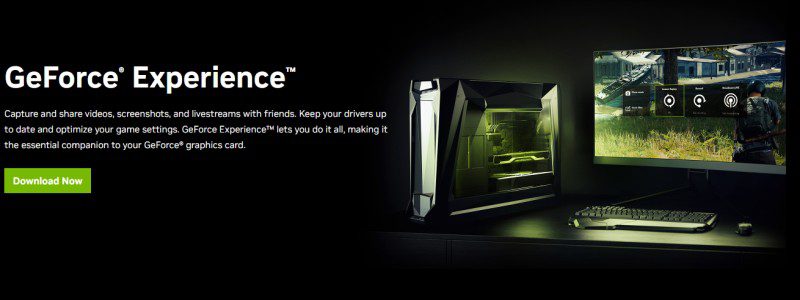
第2步: 如果您已经在使用英伟达驱动程序,请转到英伟达GeForce Experience软件中的“驱动程序”选项卡。 查找位于界面右上角的“检查更新”,然后点击它。
您将在其下方看到“下载”选项,更新的所有详细信息将与其一同显示。 点击“下载”选项,将开始下载最新的驱动程序。
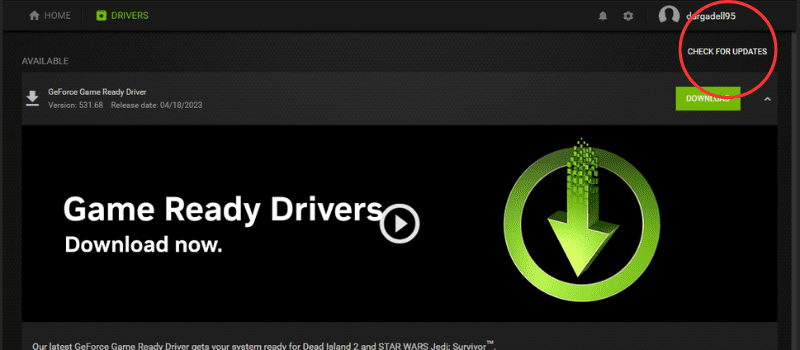
第3步: 如果您是第一次使用英伟达GPU并且没有安装驱动程序,英伟达GeForce Experience将显示“未找到驱动程序”的消息。
收到消息后,您需要单击“继续”选项卡,软件将开始识别GPU型号。 如果有可用的兼容驱动程序,它会请求权限,您只需要允许即可。
第4步: 下载完成后,软件将询问您是要执行“自定义”安装还是“快速”安装。
如果您执行自定义安装,它会帮助您进行全新安装,因为它会删除所有旧的驱动程序和设置,并确保更新新的驱动程序。
您可以选择需要安装的组件并进行优化选择。 但是,如果您希望进行包含所有驱动程序的完整安装,则可以选择快速安装。 它将安装驱动程序附带的额外工具。
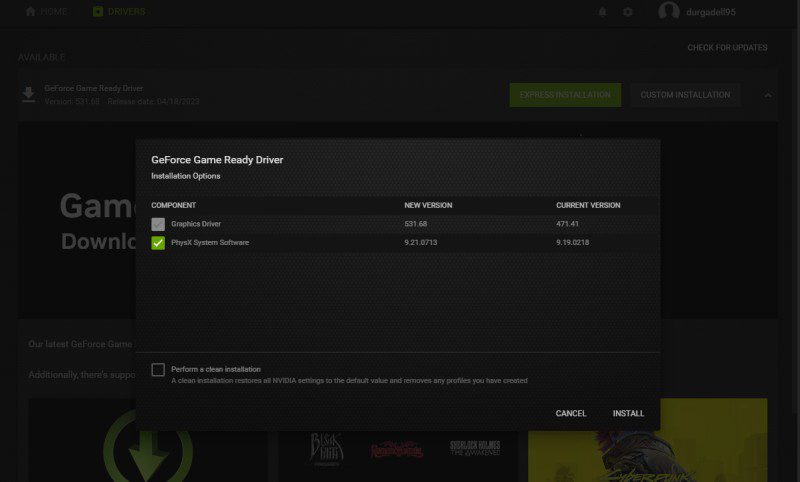
选择您喜欢的安装类型,最后点击“安装”。
第5步: 安装过程需要一些时间。 安装完成后,英伟达GeForce Experience会显示驱动程序已成功更新。 它将显示所有已安装的组件。 单击“关闭”选项卡以结束该过程。
但是,如果您在自动下载最新的英伟达显卡驱动程序时遇到问题,您可以手动执行。 接下来让我们看看如何手动操作。
第1步: 要开始手动更新GPU驱动程序,您需要访问英伟达网站,并查看从那里下载的GPU驱动程序。 当您进入驱动程序页面时,它会要求您提供一些详细信息,以便您下载正确的驱动程序类型。
第2步: 在驱动程序请求选项中,您首先要选择的是“产品类型”,然后您需要选择“GeForce”。 大多数消费类GPU都来自GeForce系列。
接下来,在“产品系列”中,您必须选择您的GPU所属的代系。 如果您的电脑有GPU,那么它将以GT或RTX系列开头。 但是,对于笔记本电脑,在产品系列的后缀中会提到“Notebook”。
第3步: 现在,选择系统中安装的GPU型号。 如果您不确定产品编号,可以在设备管理器中查看确切的GPU型号。
选择以上选项后,选择您使用的“操作系统”和“下载类型”。 对于休闲游戏和多媒体用途,您应该在“下载类型”中选择“Game Ready Driver”。 对于专业用途,您需要选择“Studio Driver”。 最后,只需选择您喜欢的“语言”,然后单击“搜索”。
第4步: 将出现一个新页面,您将在其中看到“下载”选项。 您可以检查新驱动程序将带来的更新。 此外,查找“支持的产品”选项,以检查您的GPU是否在列表中。 验证完所有内容后,只需单击“下载”按钮。
第5步: 下载驱动程序需要几分钟时间,但时间可能会因网速而异。 下载完成后,需要打开“Driver Update”文件,然后点击安装文件。
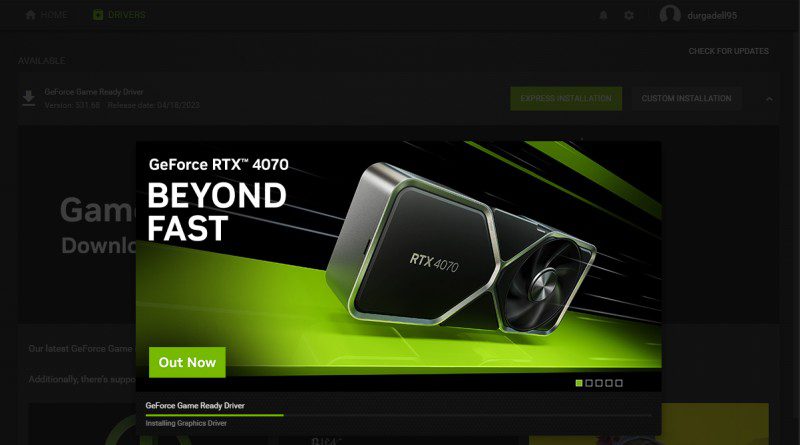
您将看到英伟达设置屏幕,并且必须在快速安装或自定义安装之间做出选择。 如果您正在寻找“执行全新安装”,则必须选择“自定义”安装选项。 但是,如果您选择“快速”安装,您将获得完整的安装。
选择其中一种之后,单击“下一步”选项卡,安装过程将开始。
第6步: 安装过程将在几分钟后结束,您唯一的任务是单击“关闭”选项,以完成驱动程序安装过程。
最后的话
更新英伟达驱动程序是一项您必须始终牢记的重要任务,因为它不仅可以修复错误,还可以带来许多性能提升方面的改进。 每次更新时,英伟达都会带来新功能,并支持更多技术,例如游戏和多媒体应用程序,以提供更好的用户体验。
本文帮助您了解了英伟达驱动程序的优势以及如何自动和手动更新它们。 上述分步指南将帮助您顺利完成所有操作,确保您不会遗漏任何重要步骤。